اگر یک گیمر هستید ، می توانید درک کنید که وقتی بازی شما عقب می ماند چقدر می تواند آزار دهنده باشد. تاخیر و خرابی در Roblox می تواند تجربه بازی را کم کند. فرض کنید شما در یک بطری پر یا بخش قابل توجهی از بازی هستید و شروع به عقب ماندن می کند ، و شما روی صفحه گیر کرده اید و یا نمی دانید کجا مرده اید. تحریک کننده به نظر می رسد ، درست است؟ این مورد در مورد لگ بازی است و تجربه بازی را کاملاً خراب می کند.
شما تنها بازیکنی نیستید که با مشکل مواجه هستید عقب مانده. بسیاری از بازیکنان در سراسر جهان همین مشکل را گزارش کرده اند. این پست راه حل هایی را که می توانید هنگام بازی با تأخیر در Roblox روبرو شوید ، توضیح می دهد.
چه عواملی باعث تاخیر در رابلوکس می شود؟
دلایل مختلفی برای عقب ماندن Roblox در سیستم رایانه شما وجود دارد. با این وجود ، به طور قاطع ، دو دلیل اساسی در مورد عقب افتادن بازی وجود دارد ، یعنی سخت افزار ناکافی و اتصال اینترنت منزوی. مهم نیست که چرا Roblox در سیستم رایانه ای شما عقب است ، اما همیشه به این دو دلیل خاص برمی گردد که باعث بروز این مسئله در بیشتر موارد می شود. اگر می خواهید Roblox را به راحتی در رایانه خود بازی کنید ، بررسی پیش نیازهای سیستم بسیار مهم است. این مشخصات را برای اطلاعات خود بررسی کنید.
- CPU - پردازنده پیشرفته با سرعت 1.6 گیگاهرتز یا بیشتر.
- RAM - 1 GB
- سیستم عامل - ویندوز 7/8 / 8.1 یا ویندوز 10. اگر از ویندوز 8 یا 8.1 استفاده می کنید ، باید حالت بازی دسک تاپ را اجرا کنید زیرا حالت Metro سازگار نیست.
- کارت ویدیو - Minimally DirectX 9 و Shader Model 2.0.
- Pixel Shader - 2.0 و فضای خالی دیسک حداقل 20 مگابایت.
چگونه تأخیر در Roblox را کاهش دهیم؟
اگر در حین بازی Roblox با تاخیر بازی روبرو هستید ، برای تجربه بهتر چند راه حل برای کاهش تأخیر و سرعت بخشیدن به بازی امتحان کنید.
شماره 1 برنامه های غیر ضروری را در رایانه خود ببندید
در برخی موارد ، وقتی دیگر برنامه های بی ربط منابع رایانه را تخلیه می کنند ، بازی Roblox عقب می ماند. بنابراین اگر می خواهید عملکرد بازی Roblox را افزایش دهید ، پس بهتر است این برنامه های غیر ضروری را در پس زمینه ببندید و برای انجام این کار ، باید این مراحل را دنبال کنید.

مرحله 1 با فشار دادن کلیدهای Ctrl + Shift + Esc روی صفحه کلید ، مدیر کار را باز کنید.
گام 2. برنامه های غیرضروری در حال اجرا را از تب "پردازش" انتخاب کرده و بر روی گزینه "پایان کار" کلیک کنید.
پست مرتبط: رفع خطای شناسایی شده در مورد نقض امنیت بازی
شماره 2 درایور گرافیک را روی سیستم به روز کنید
اگر یک درایور گرافیکی منسوخ یا ناکافی در سیستم رایانه ای شما وجود داشته باشد ، می تواند دلیل عقب ماندگی و بارگذاری طولانی مدت بازی باشد. در چنین مواردی ، برای بهبود سرعت بازی ، لازم است درایور گرافیک را به روز کنید. می توانید درایورهای گرافیک را با دو روش به روز کنید ، یعنی به روزرسانی دستی درایورها و به روزرسانی درایورها با استفاده از نرم افزار اضافی. این مراحل ساده را برای به روزرسانی دستی درایورهای گرافیک دنبال کنید.
مرحله 1. کلید Window + R را فشار دهید و جعبه Run را در صفحه رایانه خود باز کنید.
مرحله 2. "dxdiag" را در خط اجرا تایپ کرده و Ok را انتخاب کنید.

مرحله 3. "نمایش" را در "انتخاب کنیدابزار تشخیصی DirectXبرگه را بررسی کنید و نام درایور و جزئیات منبع تولید را بررسی کنید.
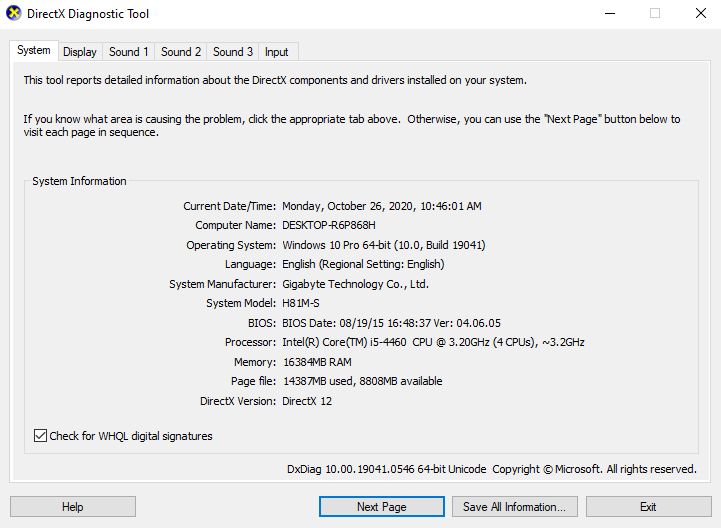
مرحله 4. هنگامی که از جزئیات مربوط به درایور گرافیک خود مطلع شدید ، به وب سایت مربوطه بروید ، آن را بارگیری کنید و با دنبال کردن دستورالعمل های روی صفحه ، آن را روی سیستم رایانه خود نصب کنید. برخی از سازندگان محبوب درایورهای گرافیک Nvidia ، AMD و Intel هستند.
شماره 3 کیفیت گرافیک را کاهش دهید
مرحله 1 باز کن بازی Roblox روی رایانه خود کلیک کنید و روی دکمه "پخش" کلیک کنید.
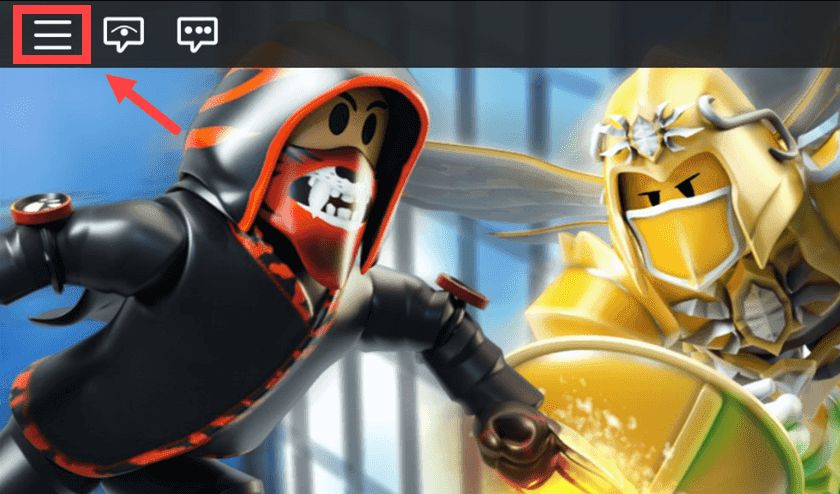
مرحله 2. "را فشار دهیدESCکلید را فشار دهید و سپس بر روی زبانه سه خطی در قسمت سمت چپ و بالای صفحه رایانه خود کلیک کنید.
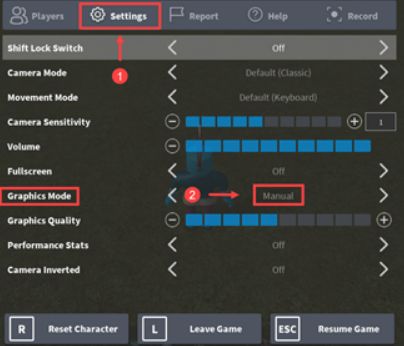
مرحله 3. باز کردن 'تنظیماتتب را بزنید و روی پیکان بعدی کلیک کنید> بنابراین می توانید آن را به "دستی" تغییر دهید و سپس کیفیت گرافیک را مطابق با نیاز خود تنظیم کنید.

مرحله 4. به قسمت "Graphics Quality" بروید و روی دکمه منفی کلیک کنید تا کیفیت گرافیک Roblox کاهش یابد.
مرحله 5. پس از اتمام مراحل بالا ، بر روی "Resume Game" کلیک کنید.
شماره 4 بافت ها را پاک کنید
مرحله 1 با فشردن کلید Window + R در رایانه ، خط فرمان را باز کنید.
گام 2. تایپ کنید٪اطلاعات برنامه٪در جعبه اجرا اجرا شده و سپس Ok را انتخاب کنید.

مرحله 3. وقتی برگه جدید باز شد ، روی "کلیک کنیداطلاعات برنامهمحل پوشه 'و سپس پوشه' Local 'را باز کنید.
مرحله 4. در لیست پوشه های باز شده ، بر روی "Roblox" کلیک کنید و سپس پوشه "Versions" را از آنجا باز کنید.
مرحله 5. "را انتخاب کنیدمحتوای پلتفرم'و سپس پوشه' PC 'را باز کنید.
مرحله 6. اکنون پوشه "Texture" را باز کرده و پوشه های دیگر را به جز "studs" و "حذف کنید.wangindexپوشه ها
مرحله 7 در آخر ، سطل آشغال را خالی کنید ، روی نماد سطل آشغال راست کلیک راست کرده و "Emple Recycle Bin" را انتخاب کنید.

شماره 5 روتر را دوباره راه اندازی کنید
همانطور که می دانید ، بازی Roblox در گروه بازی های آنلاین قرار می گیرد و اگر بازی را روی سیستم رایانه خود انجام می دهید ، داشتن اتصال اینترنتی مناسب ضروری است. اگر اتصال به اینترنت در رایانه شما به اندازه کافی خوب نیست ، این دلیل تاخیر در بازی می شود. در چنین حالتی ، پیشنهاد می کنیم که باید روتر را از برق وصل کرده و سپس دوباره آن را روشن کنید. پس از اتمام مراحل راه اندازی مجدد ، بررسی کنید که آیا هنوز مشکل تأخیری وجود دارد یا خیر.
نتیجه
ما می دانیم که بازی عقب مانده هنگام بازی Roblox مستعد کشتن اراده بازی شما است. بعضی اوقات در حالی که با مشکل روبرو هستید ، حتی ممکن است به فکر خراب شدن رایانه خود باشید. اگر چنین مواردی را پشت سر می گذارید ، نگران نباشید و اطلاعات ذکر شده در پست ما را مرور کنید. تمام جزئیات را مرور کرده ، اوضاع را تجزیه و تحلیل کنید و سپس انتخاب کنید که کدام راه حل برای حل مسئله عقب مانده مناسب تر است. پس از خواندن پست ما ، از این پس خود به خود این مشکل را برطرف خواهید کرد. ما امیدواریم که اگر بازی شما هنگام بازی عقب مانده شروع به کار کند ، شما را راهنمایی کنیم تا شرایط را برگردانید. با تشکر از شما برای خواندن پست ما